Trong một bảng tính Excel có quá nhiều dữ liệu, bạn có thể sẽ mắc lỗi sai khi nhập thiếu giá trị vào ô tính. Nhưng nếu bạn biết đến hàm ISBLANK, lỗi sai đó sẽ được khắc phục một cách chính xác và nhanh chóng. Bạn hãy tham khảo bài viết dưới đây của sửa chữa PC ở Đà Nẵng để biết hàm ISBLANK có cú pháp là gì và được sử dụng như thế nào nhé!
I. Hàm ISBLANK trong Excel là gì?
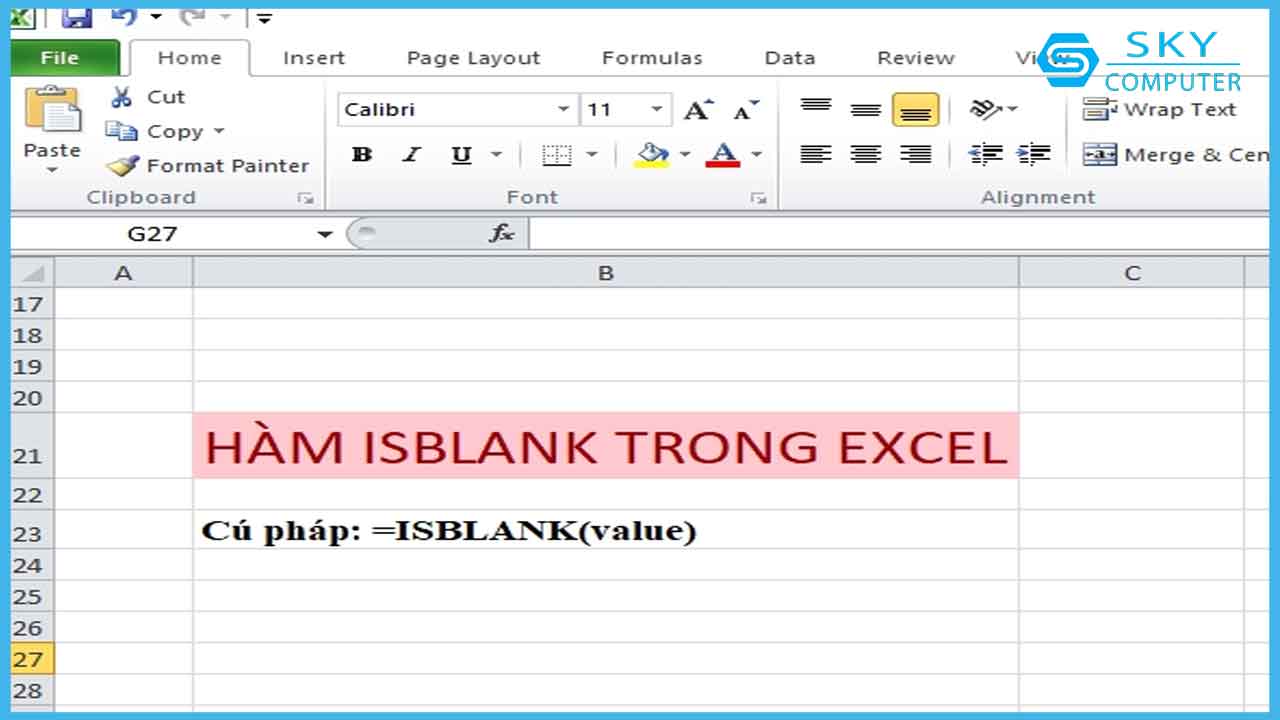
Hàm ISBLANK là một trong những hàm logic cơ bản của Excel
Hàm ISBLANK trong Excel là một trong những hàm logic cơ bản được sử dụng phổ biến trong nhiều công việc. Với hàm ISBLANK bạn có thể kiểm tra được trong một bảng dữ liệu dài dằng dặc của mình có ô nào còn trống hay không. Nếu hàm phát hiện có ô trống, kết quả sẽ được trả về TRUE, và ngược lại, nếu ô đã có giá trị, kể cả là những kí tự hoặc khoảng trắng thì hàm sẽ trả về kết quả là FALSE. Để biết thêm chi tiết về hàm ISBLANK, bạn đọc tiếp phần dưới đây nhé!
II. Cú pháp sử dụng hàm ISBLANK trong Excel

Cú pháp sử dụng hàm ISBLANK trong Excel
Để sử dụng hàm ISBLANK trong Excel, bạn thực hiện theo công thức sau đây:
Cú pháp: =ISBLANK(value)
Trong đó:
Value: Là giá trị dùng để kiểm tra bảng dữ liệu có chứa ô trống hay không.
Lưu ý:
Khi nhập công thức hàm ISBLANK và nhấn Enter, nếu có ô trống, giá trị rỗng thì kết quả sẽ trả về giá trị TRUE, và ngược lại, nếu ô có chứa giá trị dữ liệu thì hàm sẽ trả về kết quả FALSE.
Với những ô có chứa các kí tự hoặc thậm chí là một khoảng trắng, kí tự ẩn thì cũng được xem là có chứa giá trị và hàm sẽ trả về kết quả FALSE.
Nếu hàm cho ra kết quả FALSE không đúng như mong đợi, bạn hãy xóa ô đó rồi nhập lại hàm.
III. Hướng dẫn sử dụng hàm ISBLANK trong Excel đơn giản
Để bạn có thể dễ dàng hiểu được cách sử dụng hàm ISBLANK trong Excel, dưới đây sẽ là những ví dụ cụ thể.
Trong bảng tính Excel dưới đây là bảng dữ liệu bao gồm các mặt hàng có trong một công ty.
Ở đây sẽ sử dụng hàm ISBLANK để tìm ô trống trong vùng dữ liệu từ C4 đến C15, ta có công thức thực hiện như sau:
=ISBLANK(C4:C15).

Nhập cú pháp =ISBLANK(C4:C15)
Tiếp theo, bạn kéo chuột từ ô C4 đến ô C15 để sao chép công thức, hàm sẽ hiển thị kết quả. Trong ví dụ, hàm trả về kết quả TRUE đối với những ô trống C5, C7, C11, C14, còn những ô còn lại có dữ liệu trong ô nên sẽ có kết quả là FALSE.

Nhấn Enter và kéo chuột đến ô cuối cùng để hiển thị kết quả
IV. Cách sử dụng kết hợp hàm ISBLANK với hàm IF trong Excel
Bạn có thể sử dụng kết hợp hàm ISBLANK với hàm IF trong Excel để các ô trống được điền có điều kiện như “Chưa bán” hoặc “Đã bán”. Áp dụng hàm kết hợp, ta có công thức như sau:
=IF(ISBLANK(C4:C15); “Chưa bán”; “Đã bán”).

Nhập công thức =IF(ISBLANK(C4:C15); “Chưa bán”; “Đã bán”)
Sau khi nhập công thức, bạn kéo chuột để hiển thị kết quả. Với những ô còn trống dữ liệu, hàm sẽ trả kết quả về “Chưa bán”, và kết quả hiển thị “Đã bán” đối với những ô có dữ liệu.

Nhấn Enter và kéo chuột đến ô cuối cùng để hiển thị kết quả
V. Tổng kết
Như vậy, bài viết đã nêu ra cú pháp hàm và hướng dẫn cách sử dụng hàm ISBLANK trong Excel với những ví dụ minh họa chi tiết. Biết được cách sử dụng hàm ISBLANK và kết hợp với một số hàm khác như IF, công việc của bạn sẽ được hỗ trợ hiệu quả. Hi vọng bài viết này sẽ hữu ích với bạn. Sua chua PC o Da Nang chúc các bạn thực hiện thành công!

